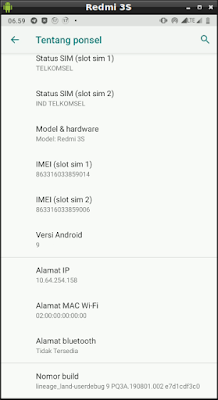Jika kalian punya masalah sama seperti saya, tenang.. Akhirnya saya sudah menemukan solusinya. Mungkin ini tidak akan permanen tapi coba saja dulu oleh kalian.
Pada kali ini saya ingin resolusi saya menjadi 1024x768. Hmmm gimana cara merubahnya ?
yuk perhatikan baik-baik step-by-step nya agar berhasil. Disini saya akan menggunakan perintah dari xrandr.
#Instalasi Resolusi
- Buka terminal kalian dengan cara push ctrl+shift+t di keyboard kemudian ketikkan perintah.
$ xrandr -q
Screen 0: minimum 320 x 200, current 1280 x 800, maximum 4096 x 4096
VGA-1 disconnected (normal left inverted right x axis y axis)
LVDS-1 connected primary 1280x800+0+0 (normal left inverted right x axis y axis) 220mm x 130mm
1024x600 60.00 +
1024x576 59.95 59.96 59.90 59.82
960x600 59.93 60.00
960x540 59.96 59.99 59.63 59.82
800x600 60.00 60.32 56.25
840x525 60.01 59.88
864x486 59.92 59.57
800x512 60.17
700x525 59.98
800x450 59.95 59.82
640x512 60.02
720x450 59.89
700x450 59.96 59.88
640x480 60.00 59.94
720x405 59.51 58.99
684x384 59.88 59.85
680x384 59.80 59.96
640x400 59.88 59.98
576x432 60.06
640x360 59.86 59.83 59.84 59.32
512x384 60.00
512x288 60.00 59.92
480x270 59.63 59.82
400x300 60.32 56.34
432x243 59.92 59.57
320x240 60.05
360x202 59.51 59.13
320x180 59.84 59.32
DVI-D-1 disconnected (normal left inverted right x axis y axis)
DP-1 disconnected (normal left inverted right x axis y axis)
1080x720_60.00 (0x308) 173.000MHz -HSync +VSync
h: width 1920 start 2048 end 2248 total 2576 skew 0 clock 67.16KHz
v: height 1080 start 1083 end 1088 total 1120 clock 59.96Hz
nah lihat pada bagian warna biru, saya hanya memiliki resolusi hingga 1024x600 saja, sedangkan resolusi yang saya inginkan di 1024x768.
- Selanjutnya kalian ketik cvt diikuti dengan resolusi yang kalian inginkan.
$ cvt 1024 768 # 1024x768 59.92 Hz (CVT 0.79M3) hsync: 47.82 kHz; pclk: 63.50 MHz Modeline "1024x768_60.00" 63.50 1024 1072 1176 1328 768 771 775 798 -hsync +vsync
- Kemudian tinggal tambahkan mode baru resolusi kita dan ambil nilainya setelah Modeline di steps sebelumnya
$ xrandr --newmode "1024x768_60.00" 63.50 1024 1072 1176 1328 768 771 775 798 -hsync +vsync
- Sekarang tinggal tambahkan resolusi kita. Nah disini yang harus diperhatikan adalah screen kalian, apakah menggunakan VGA-1 atau LVDS-1. Kita bisa lihat di steps yang pertama yang diberi warna merah, disitu saya memakai screen LVDS-1.
$ xrandr --addmode LVDS-1 1024x768_60.00
- Terakhir kita ubah mode resolusinya ke yang kita inginkan, bisa diganti lewat menu->preferences->display atau bisa juga langsung diketikkan di terminal.
$ xrandr --output LVDS-1 --mode 1024x768_60.00
Sampai sini seharusnya sudah selesai dan resolusi kalian sudah terganti seperti yang kalian inginkan.
Eitsss... Tunggu dulu, karena jika komputer kalian di restart maka resolusi kalian akan seperti semula alias reset ke defaultnya. Lalu bagaimana agar bisa permanent? Kita bungkus perintah tadi kedalam file .sh kemudian jalankan saat startup.
#Jalankan Saat Startup
- Pertama kita buat dulu file .sh terserah dengan nama apapun, tapi disini saya pakai nama resolusi.sh .
$ nano resolusi.sh
- Copy paste kan perintah yang telah kita buat tadi satu-per-satu kemudian save dengan cara ctrl+x, y, enter.
- Nah tinggal masukin deh ke startup. klik menu->Preferences->startup app.
- pilih add kemudian isi data Nama, command, dan description(optional). command di isi dengan perintah sh <lokasi file resolusi kalian>
Sampai disini semuanya sudah beres. Gimana? mudah kan.. Jika bermanfaat jangan lupa share ke teman atau kerabat kalian yaa..